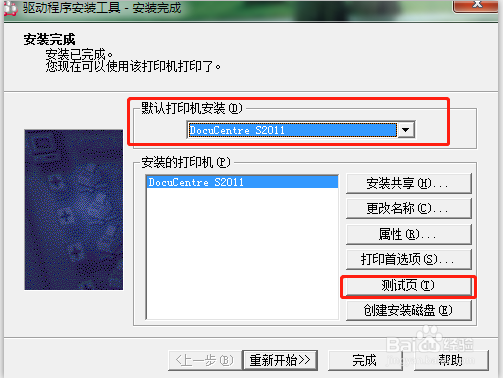1、我们在操作之前,要保证打印机连接的网络和电脑连接的网络是同一个网络。如果是有线连接的话,我们要保证打印机上的线要和电脑USB接口连接上。

2、上面的确定没问题之后,我们在百度搜索S2011打印机。在打印机官网下载此打印机的驱动程序,我们下载适合自己电脑的版本驱动。


3、驱动下载好了之后,我们双击安装,在出现的界面点击ACCRPT。然后安港粕登漪装程序就会出选择安装驱动的界面,我们点击标准就行,其他的是根据自己的需求安装的。


4、点击标准之后,安装程序会自动的搜索同一网络上的打印机。当然是USB连接的也能搜索到,图中的红色区域就会出现打印机的名字。

5、选择打印机的名字点击下一步,条款的话我们点击“是”然后直接点击安装即可。这个时候驱动程序就会安装在我们的电脑上了,我们等待安装就行。
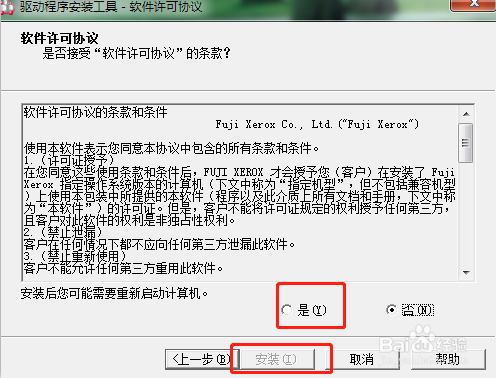
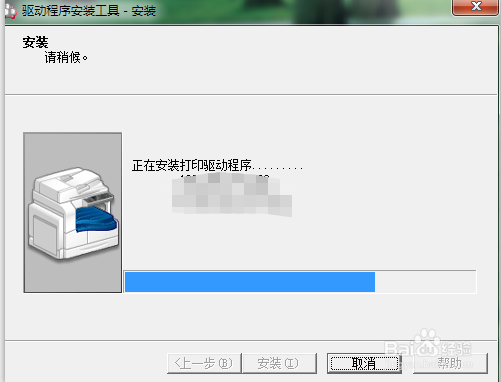
6、安装成功后,会出现这个界面,我们选择默认的打印机为S2011。我们可以点击测试页来测试打印机是否正常,如果打印机打印出了测试页的话那么打印机就连接正常了。